My@T COM(マイアットティーコム) > ヘルプ > パソコン版のヘルプ > アルバムを公開する
アルバムを公開します。
My@T COM(マイアットティーコム)にログインして、ページ上部のメニューから「アルバム」をクリックします。
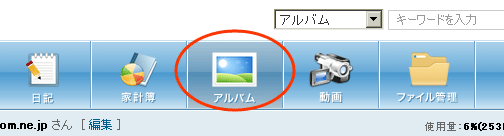
アルバムの中身全てを公開する場合は、公開するアルバムの「友人に公開する」をクリックします。
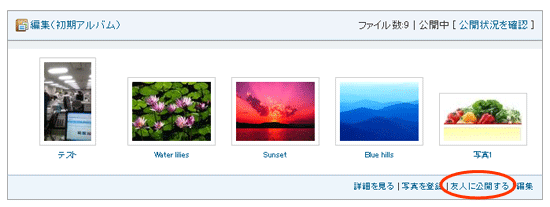
もしくは写真単位で公開する場合、公開したい写真が存在するアルバム名をクリックします。
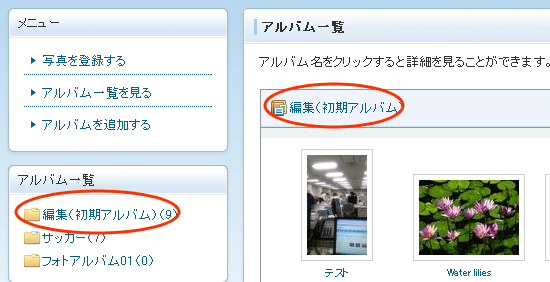
アルバムの詳細が表示されます。
公開したい写真のチェックボックスにチェックを入れて「友人に公開」をクリックします。
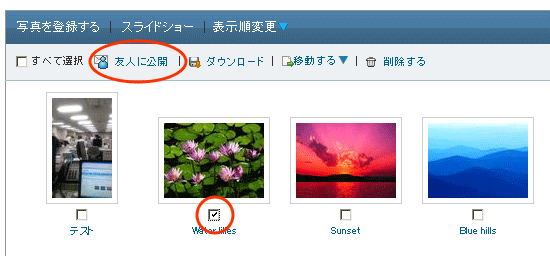
「写真を公開する」ページが開きます。
相手に知らせるニックネーム、メッセージを入力し、公開する期間を選択し、
アドレス帳からアドレスを最大10個まで選択するか、直接10個までのアドレスを入力します。
相手が公開ページにアクセスしたかどうかを知りたい場合、あらかじめアクセス確認にチェックし、「確認画面へ進む」をクリックします。
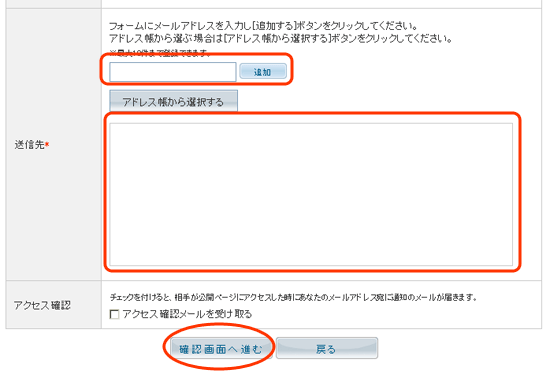
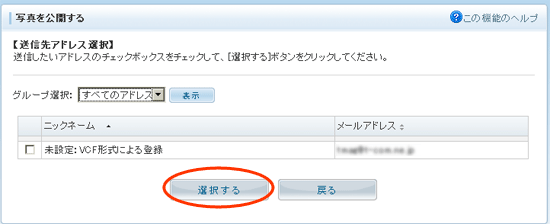
設定した内容を確認し、「送信する」をクリックします。
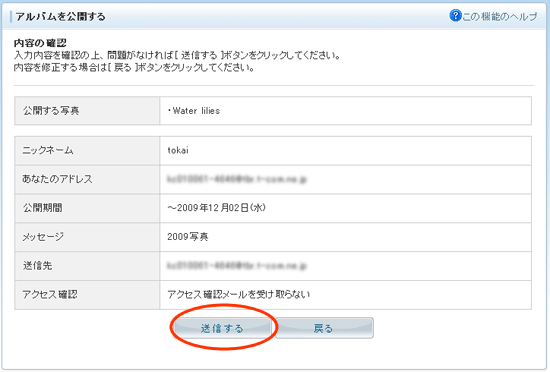
「公開のご案内が完了しました」というメッセージが表示されます。
送信した相手には、お知らせのメールが届きます。

ページ内・サイト内を移動するためのリンク